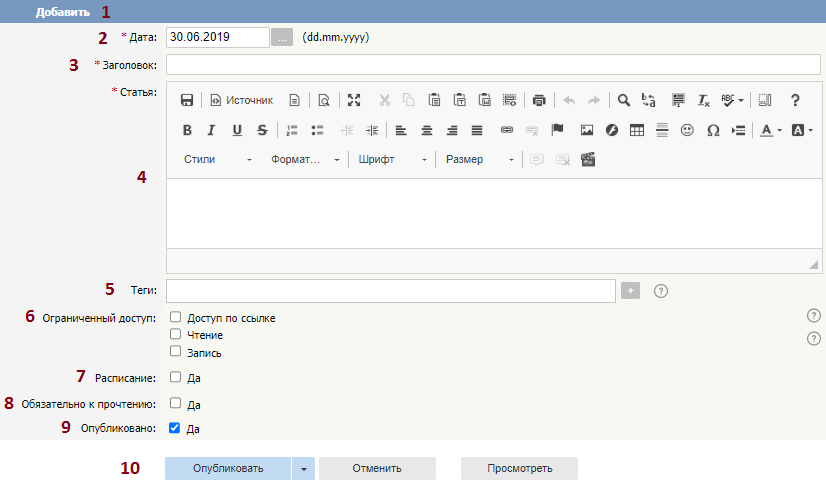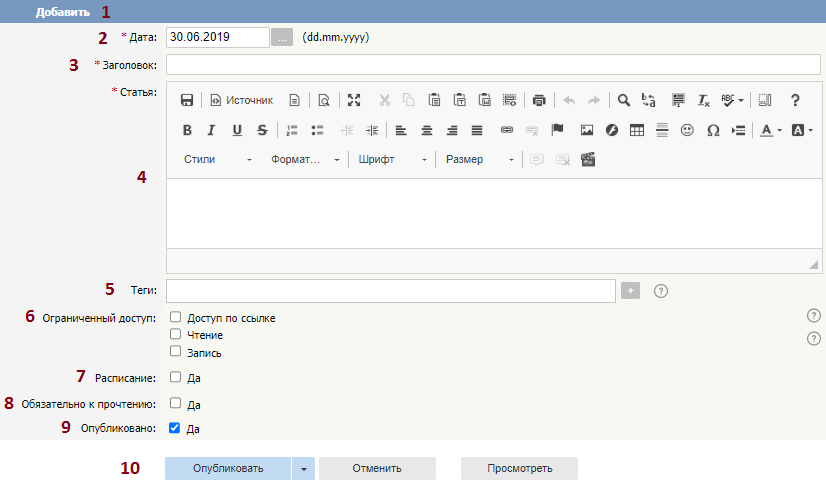
- В верхней части экрана отображается название формы: Добавить – добавление новости; Редактировать – редактирование существующей новости.
- Дата – это дата публикации новости в Публичном разделе.
- Заголовок – заголовок новости.
- Статья – текст новости.
Обратите внимание, что на главной странице Публичного раздела пользователь видит только начало текста новости. После нажатия на заголовок открывается полный текст. Задать максимальное количество символов, которое отображается в анонсе новости или статьи, можно в Панели администратора: Настройки → Публичный раздел → Статьи → Формат анонса статьи → Ограничение символов статьи.
- Теги – это поисковые слова. Когда пользователь ищет новость по ключевому слову, заданному вами ранее в этом поле, то новости, имеющие похожие теги, отображаются в результатах поиска. Для разделения тегов используйте запятую. Некоторые внешние поисковые системы также могут использовать теги для оптимизации поисковых систем. Подробнее смотрите в этой статье.
- Если в области Ограниченный доступ установить Доступ по ссылке, то новость будет доступна только тем пользователям, у которых есть ссылка на новость.
Если установить Чтение, то чтобы прочитать новость, пользователь должен будет войти в систему. Установка флага Запись ограничивает доступ пользователей к редактированию новости.
При установке флага Чтение или Запись, открывается поле для выбора связанных ролей. Укажите группы пользователей (пользователей в определенной роли), которым будет доступно чтение или редактирование новости. Если ролей нет, то доступ предоставляется для всех авторизированных пользователей (вошедших и имеющих достаточно прав).
- Расписание позволяет назначить время, когда новость станет видимой и/или скрытой для пользователей базы знаний.
При установке флага Расписание открываются поля для указания даты, времени и состояния. Запланируйте время изменения статуса новости. В расписании можно указать одну или две даты.
- Установите флаг Опубликовано, чтобы новость стала доступной для посетителей Публичного раздела.
Эту опцию удобно использовать в сочетании с Расписанием. Например, вы можете создать новость, снять флаг Опубликовано, а в Расписании задать время, когда новость изменит свой статус и станет доступной для чтения.
- Кнопки Сохранить и Отменить имеют стандартное назначение. Сохранить ‒ сохраняет выполненные изменения, Отменить ‒ закрывает форму без сохранения изменений. Если установлен флаг Опубликовано, то вместо кнопки Сохранить отображается кнопка Опубликовать. При нажатии Опубликовать новость публикуется и становится доступной для просмотра. Также доступна команда Сохранить и продолжить редактирование, при выборе которой после сохранения вместо перехода к списку всех новостей вы остаетесь на текущей странице редактирования.
----------------------------------------------------------------------
Функция доступна с версии 3.5 и выше